Remover GameZooks anúncios (Guia de remoção de vírus)
Guia de remoção de GameZooks
O que é Anúncios de GameZooks?
GameZooks. What kind of software it is and what should you should know about it?
GameZooks. Que tipo de software é e o que você deve saber sobre isso? deve
GameZooks é um serviço gratuito de plug-in de navegador que fornece acesso a centenas de jogos Flash. No entanto, este app já suscitou diversas discussões entre utilizadores da Internet e a maioria dos se queixam de que este aplicativo não foi aguardado em seus computadores. Para ser mais preciso, é responsabilizada por método de distribuição e considerado furtivo como um vírus. Os usuários da Internet a defender unanimemente afirmam que GameZooks causou constante pop-ups, nova guia anúncios, redireciona, lento runtime e congelamentos do sistema.
Respectivamente, temos testado neste app e descobriram que é ainda um outro adware que também pode ser atribuída ao “programas potencialmente indesejados” (PUPs) categoria. Embora os jogos flash oferece pode ser acessado através do site oficial, o plug-in é distribuído como um anexo de outros freewares e sharewares. Isto explica o facto de por que os usuários de Internet são comumente confundidos sobre a presença de vírus GameZooks em seus computadores se eles não tiverem instalado manualmente. Se ele consegue obter instalado, ele pode instalar um plug-in no Google Chrome, Mozilla Firefox, Internet Explorer e outros navegadores da Internet que podem ser encontrados no computador. Além disso, ele pode corromper a várias configurações e iniciar a navegação do usuário do rastreamento de atividades para saber mais sobre seu hábitos de navegação. Para que, GameZooks instala cookies de rastreamento e coleta os termos de pesquisa do usuário, investiga a maioria dos sites web visitados com frequência os dados inseridos no-los, cliques, endereço IP, localização do PC, endereço de e-mail, e assim por diante. Embora esse desempenho não parece perigoso, recolha de dados e a partilha com terceiros sem que requeiram a autorização não é uma atividade que assumam.
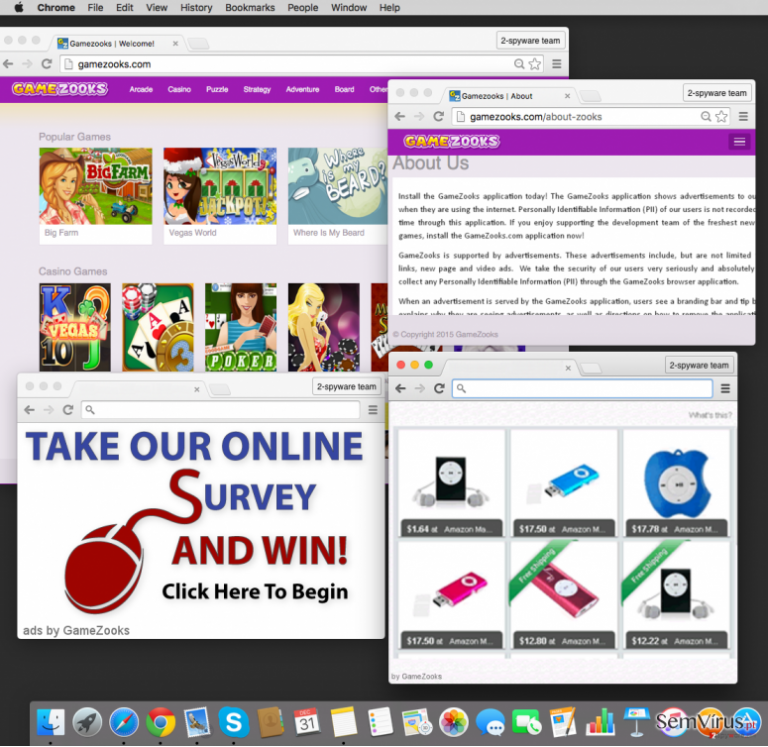
pelo caminho, GameZooks é uma espécie de adware que pode mostrar tanto fiáveis e publicidade enganosa. Se você tinha inspeccionado o seu sítio web oficial, que gostaria de ver que ela é cheia de banners e links de texto na promoção de jogos e serviços e questionável. Infelizmente, uma vez que você instale este plug-in, você pode receber um fluxo contínuo de pop-ups, banners, pop-co, em links de texto, etc tal conteúdo é geralmente identificada como “anúncios por GameZooks”, “GameZooks ads”, “Powered by GameZooks” e assim por diante. Este conteúdo pode ser preenchido não apenas com ofertas comerciais, mas pode também com ofertas para atualização de software (Java, Flash Player, Media Player, etc), verifique seu computador em busca de vírus gratuitamente, participar de uma pesquisa e serviços similares que são altamente duvidoso. Lembre-se de que GameZooks é um PUP e talvez promover sites de terceiros, então não se surpreenda se você acabar em sites online após clicar infecciosas no seu anúncios. A fim de proteger o computador de ameaças de vários PC, recomendamos protegendo seu PC com FortectIntego ou outro software anti-spyware e remoção de vírus GameZooks imediatamente.
Como pode seqüestrar GameZooks meu computador?
Enquanto GameZooks adware tem um site oficial, o plug-in só pode ser baixado em um pacote com outro freeware e shareware. Isto significa que é quase possível instalá-lo por uma razão. GameZooks seqüestrar é mais provável de acontecer se você deixar para monitorar o processo de instalação do freeware corretamente. Se você deseja manter o seu computador seguro e estável a partir de PUPs, então verifique sempre Advanced/configurações personalizadas e acompanhar todo o processo cuidadosamente. Caso contrário, você pode ignorar a “downloads” opcional não detectado e deixá-los marcada por padrão, o que significa que você pode concordar em instalar eles inconscientemente. Caso você já tenha instalado GameZooks, execute sua remoção agora. Para encontrar GameZooks desinstalar guia, avance para ler na página 2.
Como remover este software adware?
GameZooks vírus é um programa spyware sorrateiro que deve ser eliminada sem hesitação. Ela quase não oferece quaisquer serviços úteis a todos, se você tem filhos que usam o computador, duvidosas GameZooks anúncios pode convencer a clique sobre elas. Recomendamos desinstalar este programa enganador antes que leve você ou seus familiares para fontes da web perigosas! Você pode corrigir este problema desinstalando GameZooks. Abaixo deste texto, você pode encontrar algumas recomendações anti-spyware como bem como um guia de remoção manual. Escolha a opção remoção manual ou automática e remova este computador parasito ASAP.
É possível remover este vírus com a ajuda do FortectIntego. SpyHunter 5Combo Cleaner e Malwarebytes são as nossas recomendações para detetar programas potencialmente indesejados e vírus, com todos os seus ficheiros e entradas no registo associadas.
Guia de remoção manual de GameZooks
Desinstalar do Windows
Para remover o Anúncios de GameZooks em máquinas com Windows 10/8, por favor siga estes passos:
- Escreva Painel de Controlo na barra de pesquisa do Windows e pressione Enter ou clique no resultado da pesquisa.
- Sob Programas, selecione Desinstalar um programa.

- Na lista, encontre quaisquer entradas relacionadas com o Anúncios de GameZooks (ou qualquer outro programa suspeito instalado recentemente).
- Clique com o botão direito na aplicação e selecione Desinstalar.
- Caso surja a janela de Controlo de Conta do Utilizador, clique em Sim.
- Aguarde até que o processo de desinstalação termine e pressione OK.

Caso seja utilizador do Windows 7/XP, proceda com as seguintes instruções:
- Clique no ícone Iniciar do Windows > Painel de Controlo localizado na barra direita (se utilizar o Windows XP, clique em Adicionar/Remover Programas).
- No Painel de Controlo, selecione Programas > Desinstalar um programa.

- Selecione a aplicação indesejada, clicando no item apenas uma vez.
- No topo, selecione Desinstalar/Alterar.
- Se surgir a janela de confirmação, selecione Sim.
- Clique em OK depois de terminar o processo de desinstalação.
Remover GameZooks do Mac OS X sistema
-
Se você estiver usando OS X, clique em Go botão na parte superior esquerda da tela e selecione Applications.

-
Espere até você ver a pasta de Applications e procure por GameZooks ou quaisquer outros programas suspeitos sobre ele. Agora, clique direito sobre cada dessas entradas e selecione Move to Trash.

Restaurar o MS Edge/Chromium Edge
Eliminar extensões indesejadas do MS Edge:
- Selecione o Menu (três pontos horizontais no canto superior direito da janela do browser) e selecione Extensões.
- Da lista, selecione a extensão relacionada e clique no ícone da Engrenagem.
- Clique em Desinstalar.

Eliminar cookies e outros dados de navegação
- Selecione o Menu (três pontos horizontais no canto superior direito da janela do browser) e selecione
- Privacidade e Segurança.
- Sob Limpar dados de navegação, selecione Escolher o que pretende limpar.
- Selecione tudo (menos as palavras-passe, embora deva incluir licenças de multimédia, se aplicável) e clique em Limpar.

Restaurar definições de novos separadores e página inicial:
- Clique no ícone do menu e selecione Definições.
- Encontre a secção No arranque.
- Clique em Desativar se encontrar quaisquer domínios específicos.
Restaurar o MS Edge caso os passos acima não funcionem:
- Pressione Ctrl + Shift + Esc para abrir o Gestor de Tarefas.
- Clique na seta Mais detalhes na área inferior da janela.
- Selcione o separador Detalhes.
- Percorra a lista e localize todas as entradas com o nome Microsoft Edge. Clique com o botão direito em cada um dos itens e selecione Terminar Tarefa para terminar a execução do MS Edge.

Se esta solução não resolver o seu problema, necessita de utilizar um método avançado de restauro do Edge. Note que é necessário fazer cópias de segurança dos seus dados antes de proceder.
- Encontre a seguinte pasta no seu computador: C:\\Users\\%username%\\AppData\\Local\\Packages\\Microsoft.MicrosoftEdge_8wekyb3d8bbwe.
- Pressione Ctrl + A no seu teclado para selecionar todas as pastas.
- Clique nas pastas com o botão direito e selecione Eliminar

- Agora clique com o botão direito no botão Iniciar e selecione o Windows PowerShell (Administrador).
- Quando a nova janela abrir, copie e cole o seguinte comando e pressione Enter:
Get-AppXPackage -AllUsers -Name Microsoft.MicrosoftEdge | Foreach {Add-AppxPackage -DisableDevelopmentMode -Register “$($_.InstallLocation)\\AppXManifest.xml” -Verbose

Instruções para o Microsoft Edge baseado em Chromium
Eliminar extensões do MS Edge (Chromium):
- Abra o Edge e selecione Definições > Extensões.
- Elimine extensões indesejadas ao clicar em Remover.

Limpar cache e dados de sites:
- Clique no Menu e aceda às Definições.
- Selecione Privacidade, pesquisa e serviços.
- Na secção Limpar dados de navegação, selecione Escolher o que pretende limpar.
- Sob o Intervalo de tempo, escolha Tudo.
- Selecione Limpar agora.

Restaurar o MS Edge baseado em Chromium:
- Clique no Menu e seleciona as Definições.
- Na barra lateral esquerda, selecione Repor definições.
- Selecione Repor os valores predefinidos das definições.
- Confirme com Repor.

Restaurar o Mozilla Firefox
Remover extensões perigosas:
- Abra o browser Mozilla Firefox e clique no Menu (três linhas horizontais no canto superior direito da janela).
- Selecione Add-ons (extensões).
- Nesta página, selecione quaisquer plugins relacionados com o Anúncios de GameZooks e clique em Remover.

Restaurar a página inicial:
- Clique nas três linhas horizontais no canto superior direito para abrir o menu.
- Selecione Opções.
- Nas opções sob o painel Início, selecione o seu website preferido para abrir sempre que executa o Mozilla Firefox.
Eliminar cookies e dados de sites:
- Clique no Menu e selecione Opções.
- Vá para a secção de Privacidade e Segurança.
- Navegue para baixo até encontrar Cookies e Dados de Sites.
- Clique em Limpar Dados…
- Selecione Cookies e Dados de Sites, assim como em Conteúdo da Web em cache e pressione Limpar.

Restaurar o Mozilla Firefox
Caso o Anúncios de GameZooks não tenha sido removido após seguir as instruções acima, restaure o Mozilla Firefox:
- Abra o browser Mozilla Firefox e clique no Menu.
- Vá para Ajuda e selecione Informação para resolução de problemas.

- Sob a secção Otimizar o Firefox section, clique em Restaurar o Firefox…
- Assim que surgir a notificação, confirme a ação ao pressionar em Restaurar o Firefox – este processo deverá completar a eliminação do Anúncios de GameZooks.

Restaurar o Google Chrome
Eliminar extensões maliciosas do Google Chrome:
- Abra o Google Chrome, clique no Menu (três pontos verticais no canto superior direito) e selecione Mais ferramentas > Extensões.
- Na nova janela aberta, conseguirá ver todas as extensões instaladas. Desinstale todos os plugins suspeitos potencialmente, clicando em Remover.

Limpar ficheiros em cache e dados de navegação do Chrome:
- Clique no Menu e selecione Definições.
- Sob Privacidade e Segurança, selecione Limpar dados de navegação.
- Selecione Histórico de navegação, Cookies e outros dados do site, assim como Imagens e ficheiros em cache.
- Clique em Limpar dados.

Alterar a sua página inicial:
- Clique no menu e selecione Definições.
- Procure por qualquer website suspeito na secção No arranque.
- Clique em Abrir uma página específica ou um conjunto de páginas e clique nos três pontos para encontrar a opção Remover.
Restaurar o Google Chrome:
Caso os métodos anteriores não tenham ajudado, restaure o Google Chrome para eliminar todos os componentes:
- Clique no Menu e selecione Definições.
- Nas Definições, navegue para abaixo e clique em Avançadas.
- Encontre a secção Repor e limpar.
- Clique em Repor as predefinições originais das definições.
- Confirme com Repor definições para completar a eliminação.

Restaurar o Safari
Remover extensões indesejadas do Safari:
- Clique em Safari > Preferências…
- Na nova janela, selecione Extensões.
- Selecione a extensão indesejada relacionada com o Anúncios de GameZooks e selecione Desinstalar.

Limpar cookies e outros dados de websites no Safari:
- Clique em Safari > Limpar Histórico…
- No menu pop-up, selecione todo o histórico na secção Limpar.
- Confirme com Limpar Histórico.

Restaurar o Safari, caso as definições mencionadas anteriormente não tenham ajudado:
- Clique em Safari > Preferências…
- Vá para o separador Avançadas.
- Assinale a caixa Mostrar Menu de Programação na barra de menus.
- Na barra de menus, clique em Programação, e selecione Esvaziar Caches.

Após desinstalar este programa potencialmente indesejado (PUP) e fixação de cada um dos seus navegadores, recomendamos que a varredura de seu sistema do PC com um anti-spyware respeitável. Isto vai ajudar você a se livrar dos vestígios de registro GameZooks e também identificará parasitas relacionadas ou infecções de malware possível no seu computador. Para isso, você pode usar nosso removedor de malware votados: FortectIntego, SpyHunter 5Combo Cleaner ou Malwarebytes.
Recomendado para você
Selecione um browser web adequado e melhore a sua segurança com uma VPN
A espionagem online cresceu substancialmente durante os últimos anos, e os utilizadores estão cada vez mais interessados em formas de proteger a sua privacidade. Um dos meios básicos utilizados para adicionar uma camada de segurança – selecione o browser web mais privado e seguro.
De qualquer forma, existe uma forma eficaz de garantir um nível extra de proteção e criar sessões de navegação online completamente anónimas com a ajuda da VPN Private Internet Access. Este software reencaminha o tráfego através de diferentes servidores, ocultando o seu próprio endereço IP e localização geográfica. A combinação de um browser seguro com a VPN Private Internet Access permite-lhe navegar pela Internet sem medo de ser monitorizado ou atacado por criminosos.
Cópias de segurança para utilizar mais tarde, em caso de ataque de malware
Os problemas de software causados por malware ou perda direta de dados provocada por encriptação, podem significar problemas graves no seu dispositivo, ou danos permanentes. Quando possui cópias de segurança atualizadas, consegue facilmente recuperar após um incidente e continuar o seu trabalho.
Atualizar as suas cópias de segurança é crucial após efetuar quaisquer alterações no dispositivo, de forma a conseguir regressar ao seu trabalho quando o malware efetuar alterações indesejadas, ou sempre que ocorrerem problemas no dispositivo que causem a perda de dados ou corrupção permanente de ficheiros.
Ao guardar sempre a versão mais recente de qualquer documento ou projeto importante, é possível evitar todas as potenciais frustrações e interrupções. Utilize o Data Recovery Pro para restaurar ficheiros do sistema.


